# 如何设置客户登录微擎后直接进入门店V2后台
以下设置在微擎v2.0.9(2018082700001)版本中测试有效,如遇其他版本设置无效或操作问题,可私聊005客服或咨询微擎官方客服。(本文以轻站应用为例,门店V2亦同理)
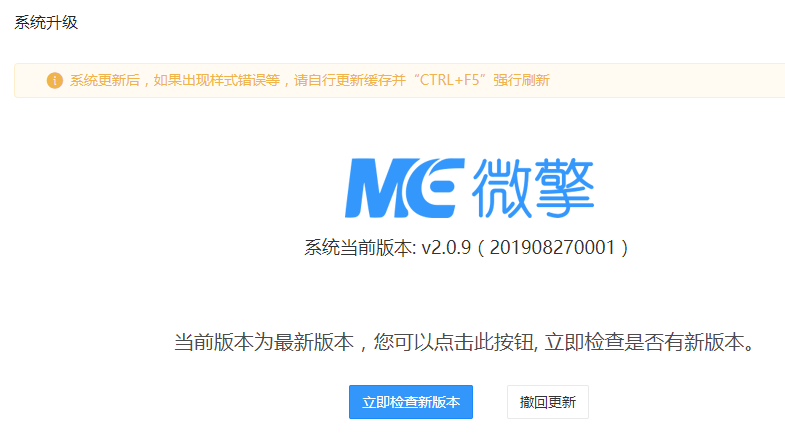
一、使用管理员账号在微擎后台创建用户账号,设置好相关的密码和权限权
二、退出管理员账号,使用用户账号登录微擎后台,在平台管理页面创建小程序应用
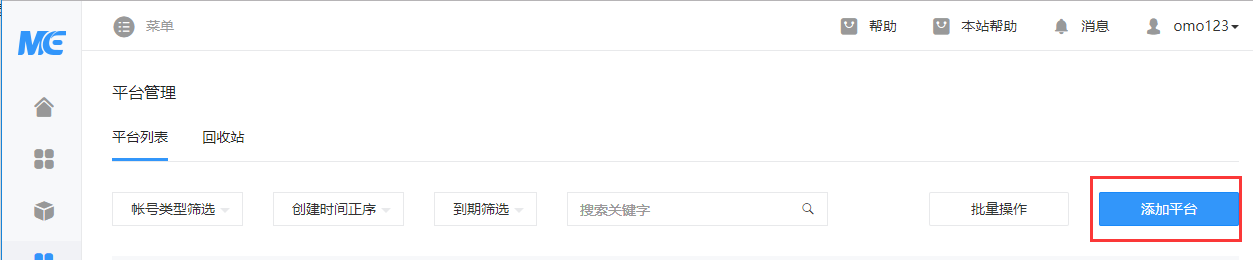
三、创建完成之后,点击【应用入口 】,可看到刚创建好的小程序应用,点击【进入】
四、进入下图所示的界面,设置【后台快捷入口】
五、点击页面右上角的“我的账号”
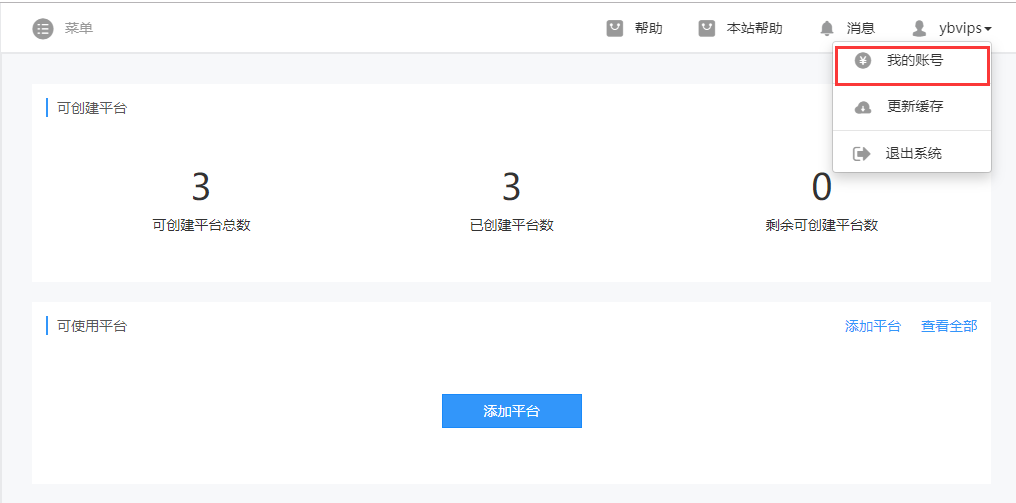
六、在我的账户页面上找到“用户首页设置”,点击修改
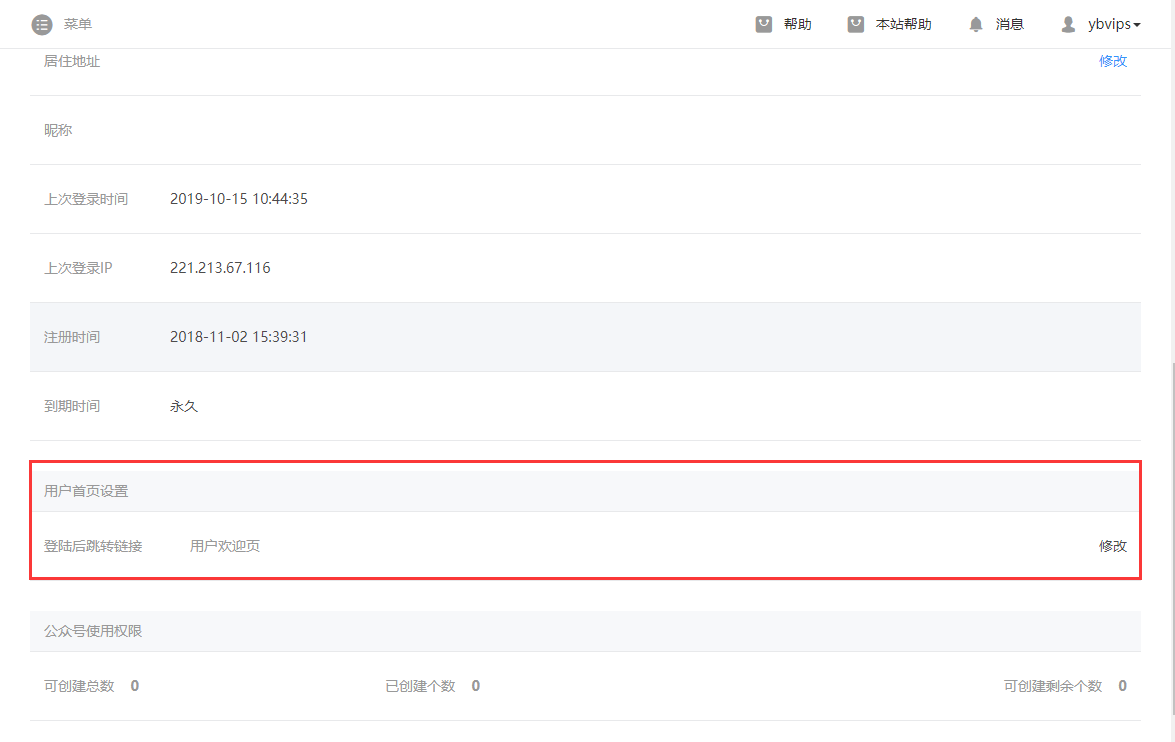
七、在弹出窗口中选择“应用入口”,然后退出账号,重新登录,即可直接进入轻站后台。
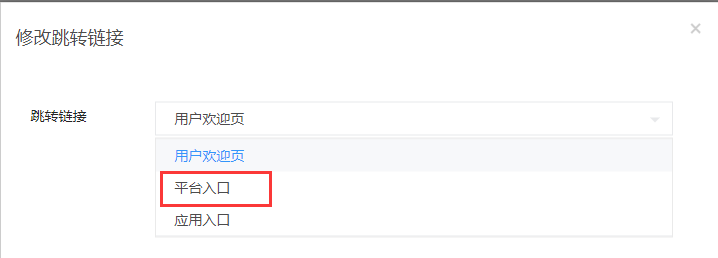
八、也可以在首页上快速设置【登录后跳转页面】-应用入口
- 空白目录
- 智享云服务商门店V2系统说明
- 推荐服务器配置
- 小程序提交审核注意事项
- 字节跳动小程序提交审核注意事项
- 功能说明
- 一、平台管理及小程序信息配置
- 微信小程序相关
- 配置微信小程序
- 微信小程序上传及提交审核
- 微信支付配置
- 小程序订阅消息配置
- 配置微信自动退款
- 二、应用功能介绍
- 1、概况
- 2、店铺
- 2、1我的模板
- 2.2、店铺设置
- 2.3、配送设置
- 3、会员
- 3.1、会员列表
- 3.2、会员等级
- 3.3、会员分组
- 3.4、等级规格
- 4、商品
- 4.1、商品列表
- 4.2、商品分类
- 4.3、商品规格
- 4.4、商品属性
- 5、订单
- 5.1、订单列表
- 5.2、订单售后
- 5.3、评论管理
- 6、数据
- 6.1、商城概况
- 6.2、交易分析
- 6.3、商品分析
- 6.4、网站统计
- 7、内容
- 7.1、文章管理
- 7.2、相册管理
- 7.3、内嵌网页
- 7.4、跳转小程序
- 8、系统
- 8.1、站点设置
- 8.2、操作日志
- 8.3、附件设置
- 8.4、短信管理
- 8.5、权限管理
- 8.5.1、用户组
- 8.5.2、用户列表
- 9、应用中心
- 9.1、渠道
- 9.1.1、微信小程序
- 9.2、营销
- 9.2.1、优惠券
- 9.2.2、拼团
- 9.2.3、秒杀
- 9.2.4、砍价
- 9.2.5、新客有礼
- 9.2.6、支付有礼
- 9.2.7、分销
- 分销佣金计算
- 9.2.8、微信直播
- 9.2.9、短视频
- 9.2.10、兑换码
- 9.2.11截流口令
- 9.2.12超级海报
- 9.2.13活动海报
- 9.2.14门店佣金
- 9.2.15支付返现
- 9.2.16种草
- 9.2.17曝光台
- 9.2.18、发券助手
- 9.2.19、核销优惠券
- 9.2.20、文章营销
- 9.2.21、股东分红
- 9.2.22、团队分红
- 9.2.23、区域代理
- 9.2.24、开屏广告
- 9.2.25、弹窗广告
- 9.2.26、储值卡
- 9.2.27、流量主
- 9.2.28、扩展链接
- 9.2.29、分享有礼
- 微信外部跳转
- 9.3、会员
- 9.3.1、会员价格
- 9.3.2、积分商城
- 9.3.3、积分规则
- 9.3.4、会员储值
- 9.3.5、会员签到
- 9.3.6、积分提现
- 9.3.7、会员卡
- 9.4、工具
- 9.4.1、一码多端
- 9.4.2、服务商支付
- 9.4.3、预约
- 9.4.4、表单
- 9.4.5、小票打印
- 易联云打印机
- 9.4.6、智能获客
- 9.4.8、多门店
- 开启多门店
- 添加门店
- 添加/编辑店员权限组
- 添加部门
- 添加员工
- 添加店员
- 9.4.9 商品采集
- 9.4.10对接达达配送
- 9.4.11、独立发布
- 9.4.12、物流助手
- 配置流程
- 9.4.13、银联支付
- 9.4.14、极光推广
- 9.4.15、资源管理
- 9.4.16、消息群发
- 9.4.17、快速注册
- 9.4.18、一键wifi
- 9.4.19、企微助手接入
- 9.4.20、微信扫码核销
- 9.4.21、扫码付款
- 9.5、行业
- 9.5.1、知识付费
- 9.5.2酒店
- 9.5.3房产
- 9.5.4教育培训
- 9.5.5装修
- 9.5.6、社区团购
- 9.6、超管工具
- 平台模板库
- 图片压缩
- 域名迁移
- 平台管理
- 平台版权
- 应用管理
- 微信模板库
- 在线教程
- 字段效验
- 站点预警
- 三、常见问题
- 小程序上传
- 小程序上传预览时空白
- 字节跳动小程序无法上传
- 小程序上传提示失败
- 小程序预览提示参数配置错误、快速加购图标不显示
- 短信配置
- 腾讯云短信配置
- 阿里云短信配置
- 配置好之后接收不到短信
- 安装相关
- 微擎后台安装多次,一直安装不了轻站应用
- 安装轻站最后一步提示出错is corrupted
- 支付相关
- 公众号支付时提示:当前页面的URL未注册
- 公众号支付时提示:appid和mch_id不匹配
- 字节跳动小程序支付提示:商户号该产品权限预开通中
- 微信支付时提示:appid和mch_id不匹配
- mch_id参数格式错误
- 小程序端提示后台小程序参数配置有误
- 公众号或小程序端提示“请稍候再试”
- 微擎提示应用有更新,打开详情页面却显示“无须更新”
- 升级应用之后,小程序端有变动,h5/公众号页面却没有变化
- 支付宝小程序上线之后,提示“请稍候重试”
- 修改公众号服务器配置时,提示token验证失败
- 新加的页面为什么没有底部菜单
- 微擎后台安装轻站应用时,提示写入失败
- 如何安装轻站应用(微擎版)
- windows系统如何安装ionCube插件
- 上传到相册内的图片不显示
- H5站点提交表单时提示“后台参数配置有误,请检查”
- 打开公众号页面提示404
- 微擎后台常见提示及解决办法
- 支付宝小程序授权失败,提示在开中心检查对应权限
- 用户登录后台时提示没有权限
- 如何创建门店V2小程序应用
- 支付宝小程序密钥生成乱码
- 微信小程序获取用户手机号时提示错误
- 提交订单小程序端出现错误提示 sub_mch_id与sub_appid不匹配
- 小程序客服提示出现服务故障
- 您的平台账号已过期,请及时联系管理员
- 公众号组件添加之后小程序端不显示
- 无法访问该模块,该模块已经删除或者停用
- 添加直播组件后点击无响应,扫描直播二维码提示页面不存在
- 上传的图片如何删除
- 确认分销商提现操作时,提示此IP地址不允许调用接口
- 公众号页面打开报错
- 微擎升级时提示:处理失败的数据表 core_sessions
- 添加了商品信息,商品分类页面未显示
- 微信开放平台提交全网发布报错
- 支付时风险提示
- 四、常见操作问题
- 微信直播
- 直播开通条件
- 如何开通直播功能
- 微信公众平台设置
- 门店V2后台设置
- 如何添加直播商品链接
- 商家助手
- 如何安装商家助手(独立版)
- 如何创建商家助手小程序(独立版)
- 商家助手配置(商家)
- 如何使用商家助手(手机端)
- 通信服务配置(服务器)
- 商家助手配置(管理员)
- 如何创建商家助手小程序(微擎版)
- 独立版相关
- 用户小程序到期后如何续费
- 智慧建站系统如何安装
- 智慧建站系统如何创建小程序应用
- 如何卸载门店V1
- 如何添加特定权限的用户
- 如何手动编辑产品简介栏目内容
- 超管密码遗忘如何重置
- 代理商相关
- 创建代理商账号
- 为代理商充值
- 查看代理商充值记录
- 重置代理商密码
- 代理商如何创建小程序应用
- 代理商如何添加用户账号
- 代理商绑定域名
- 云存储OSS相关
- 七牛云存储申请及文件上传
- 独立版系统配置七牛云
- 阿里云OSS如何配置
- 图片打包迁移至七牛云
- 腾讯云存储配置
- 申请配置七牛云CDN动态加速
- 服务器相关
- 宝塔面板如何安装php插件ionCube
- wdcp面板安装ionCube
- 开启阿里云服务器端口
- 如何制作服务器快照(阿里云)
- 开启8282端口
- 如何申请阿里云SSL域名证书
- 如何设置数据库自动备份
- H5页面绑定独立域名
- 阿里云CDN全站加速
- CDN加速请求数如何计费
- Linux系统ionCube插件安装
- linux磁盘扩容
- 如何修改宝塔站点名称
- windows服务器相关
- ionCube插件安装
- SSL域名证书配置
- 安装应用检测不通过
- 独立版智慧门店安装流程
- 更换站点PHP版本
- 开启TLSv1.2
- 短视频操作
- 如何更换模板
- 如何修改QQ小程序分享页面的名称
- 如何设置客户登陆微擎后直接进入门店V2后台
- 如何快速注册小程序
- 小程序体验版路径
- 客服功能如何配置
- 后台如何添加魔方导航数量
- 如何设置会员中心的菜单样式
- 如何配置快递鸟
- 升级应用经常出错
- 如何创建某一端权限的用户账号
- 对接微信开放平台
- 公众号关注组件
- 如何核销自提订单
- 如何设置使用分销
- 如何修改授权文案,开启、关闭授权设置
- 如何设置配送方式
- 如何设置自定义页面链接底部导航
- 关于电子卡券、电子凭证商品
- 如何接入QQ广告
- 如何接入微信流量主广告
- 开通企业付款到零钱
- 腾讯视频去广告(商业版)
- 关闭小程序收藏提示
- 多平台数据互通
- 如何开启余额支付
- 如何设置每个用户的权限
- 如何开启并设置视频及音频文件上传
- 如何让带锁的插件不显示
- 如何从后台上传MP3或MP4文件
- 如果设置小程序底部版权信息
- 五、
- 六、售后问题
- 如何添加微信小程序开发者
- 如何添加公众号开发者
- 如何查看小程序版本号
- 删除小程序浏览记录
- 如何重置微信支付密钥
- 站点更换域名(微信小程序版)
